腾讯文档怎么把图片添加到表格里
时间:2022-11-18 15:29:21作者:极光下载站人气:574
腾讯文档这款软件可以提供给大家非常强大的功能,小伙伴们可以通过这款软件编辑自己需要的文档,同时可以设置多人同时在线编辑,对于小伙伴们是非常友好的,有的小伙伴在线编辑表格的时候,想要将图片添加到表格中,那么怎么添加呢,如果想要将图片添加到某一个单元格中的话,你可以选择某一个单元格,在单元格图片选项下将图片添加进来,即可显示在该单元格中,此外,你也可以选择浮动图片,将图片添加到表格页面中,可以随意的拖动图片,这两种添加图片的操作方法小编已经整理好了,具体操作方法如下,需要的小伙伴可以查看一下。
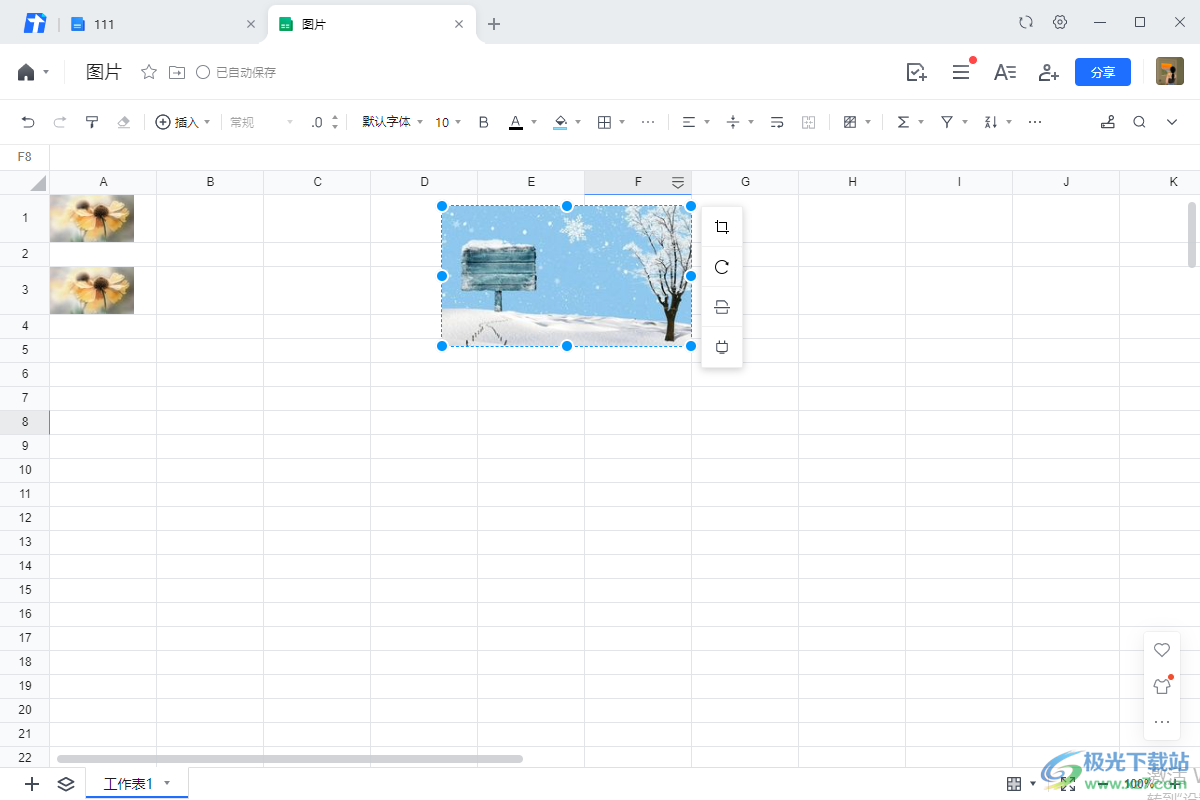
方法步骤
一、在单元格中添加图片的情况
1.首先我们需要在腾讯文档中新建一个表格,点击【新建】按钮,选择【在线表格】。
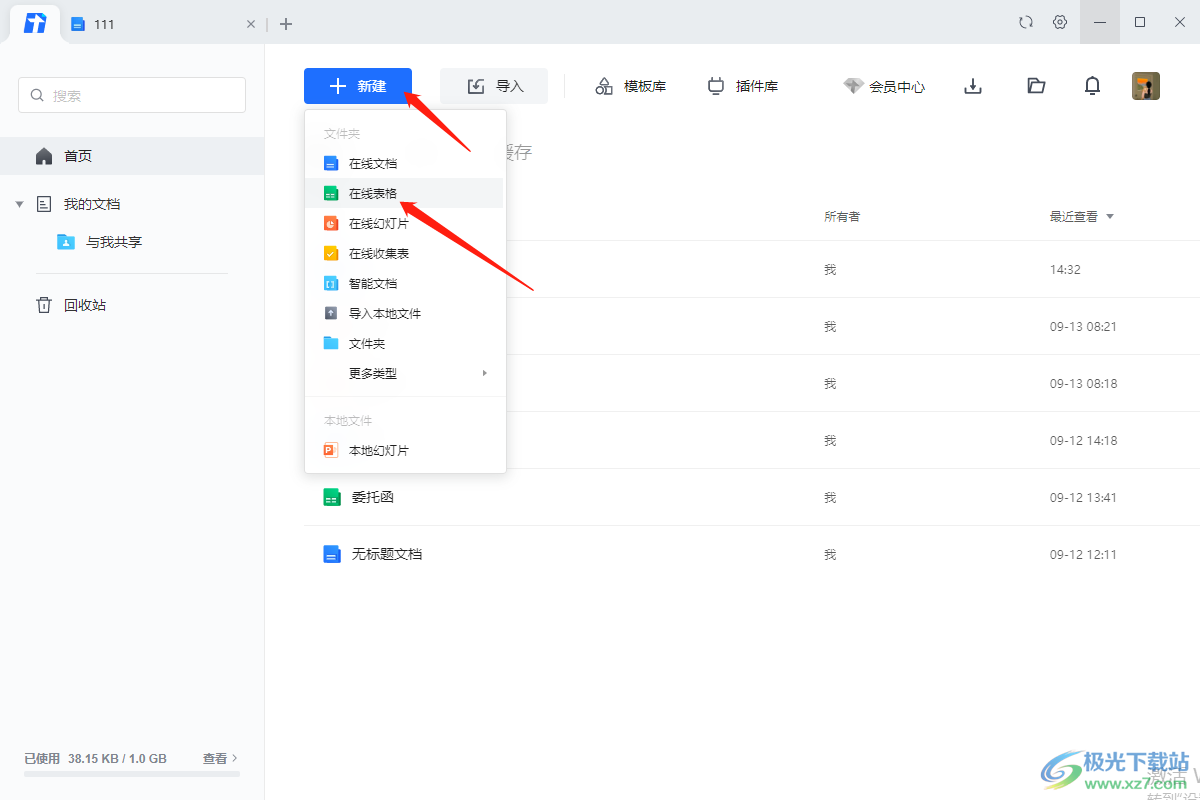
2.进入到表格中,点击想要添加图片的单元格,然后在表格的工具栏上有一个【插入】的选项,点击这个选项。
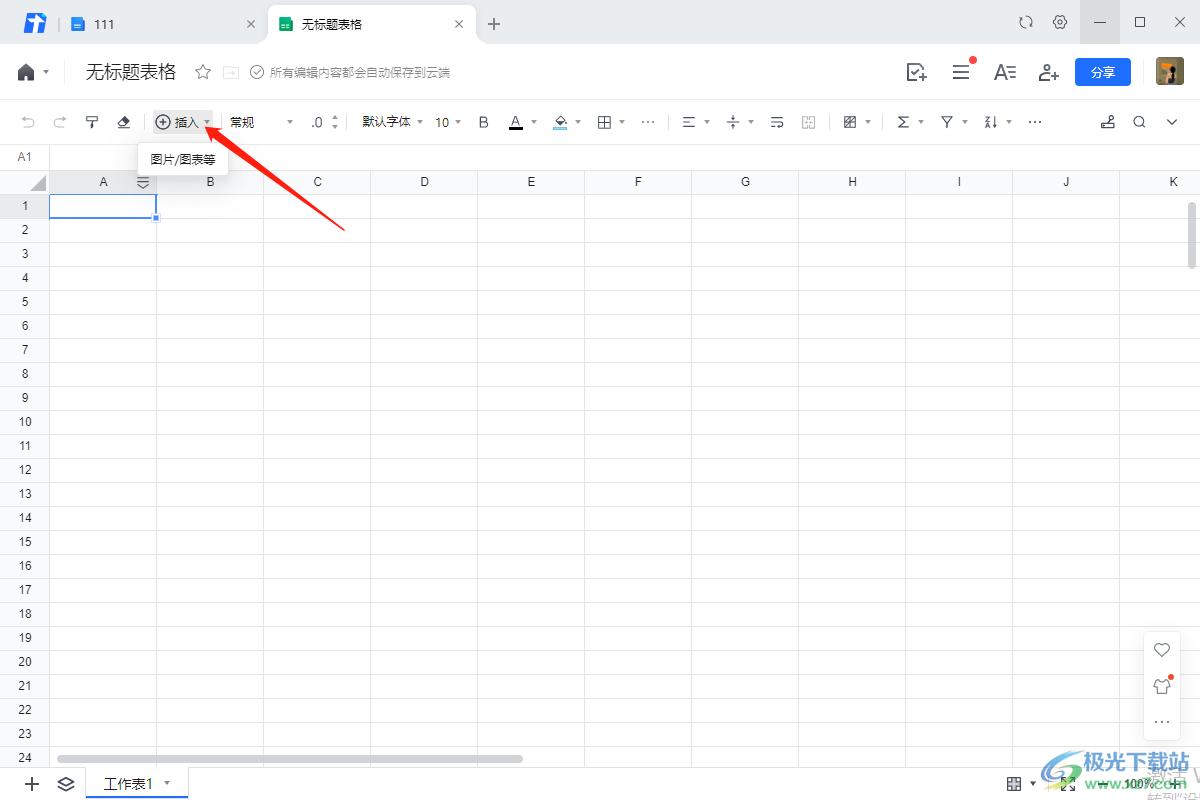
3.之后就会弹出一个菜单选项,这里选择【单元格图片】,如图所示。
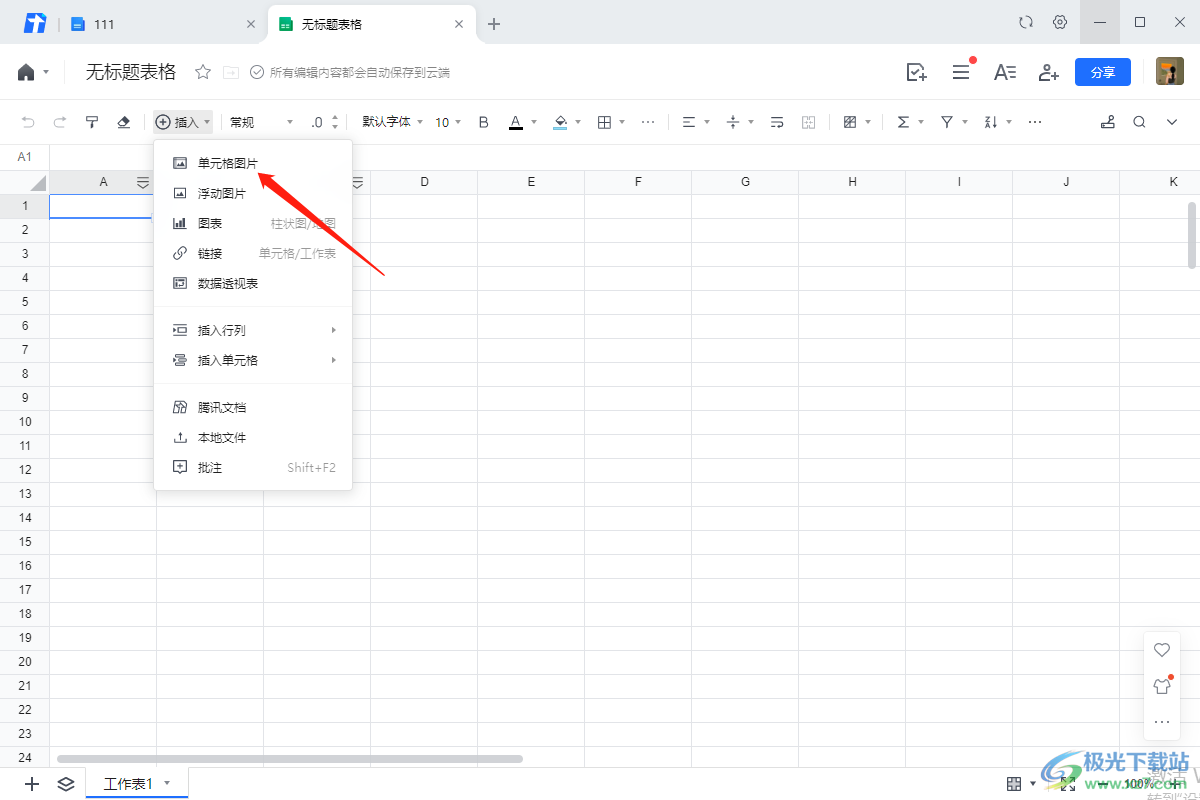
4.进入到页面之后,在该页面中选择自己想要添加的图片,然后点击【打开】。
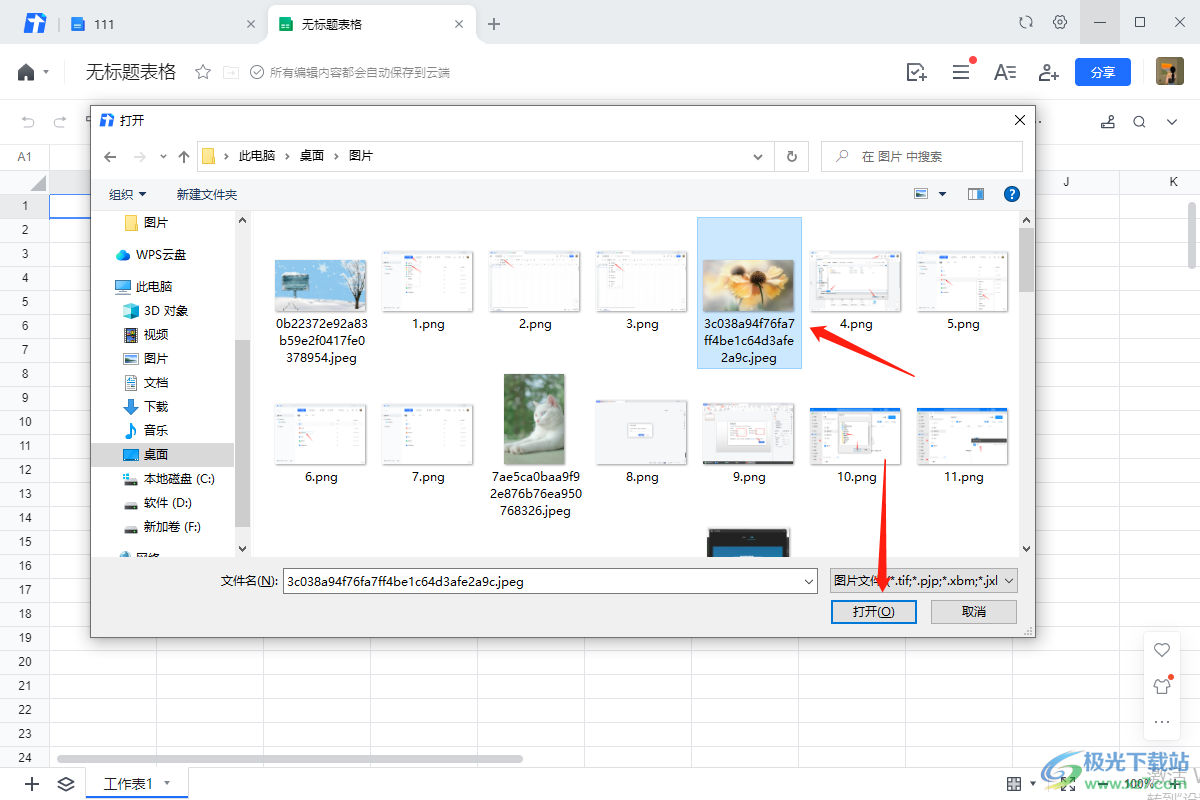
5.返回到表格中就会看到我们添加的图片显示在单元格中,如图所示。
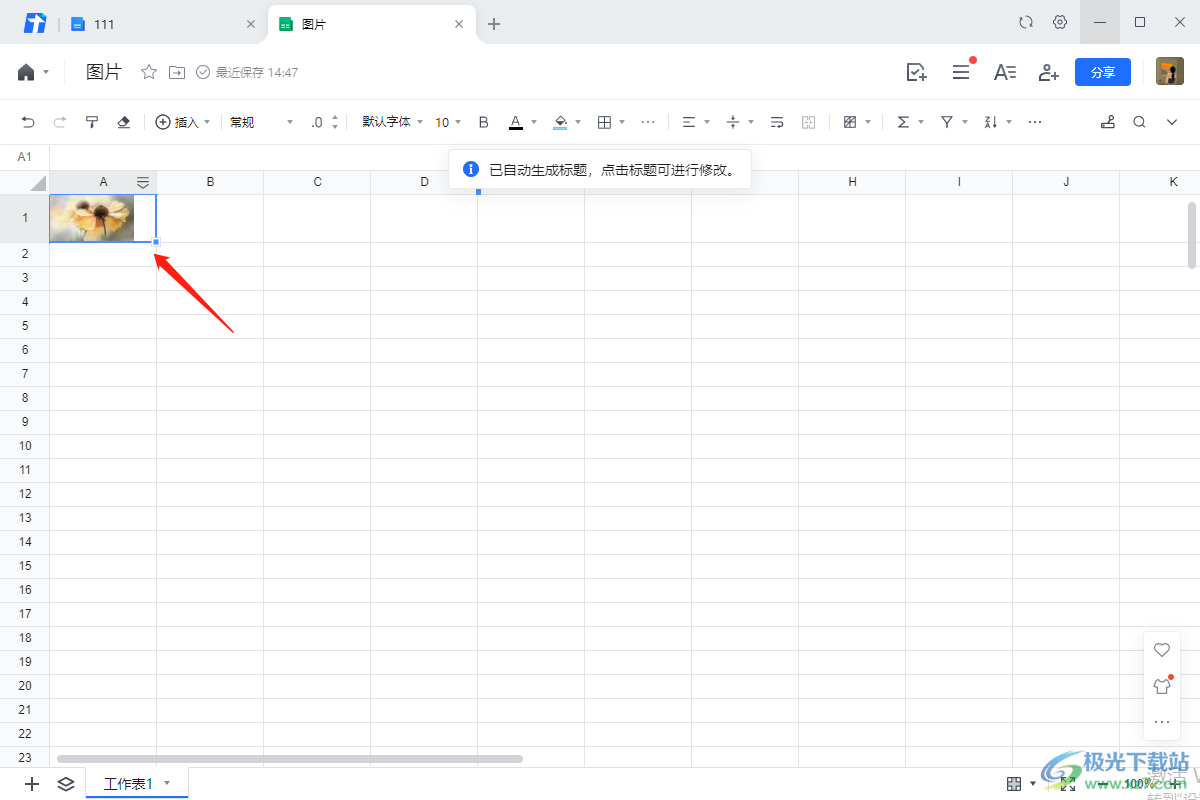
二、直接添加图片到表格页面的情况
1.用鼠标点击上方的【插入】选项,选择【浮动图片】选项进入到页面中。
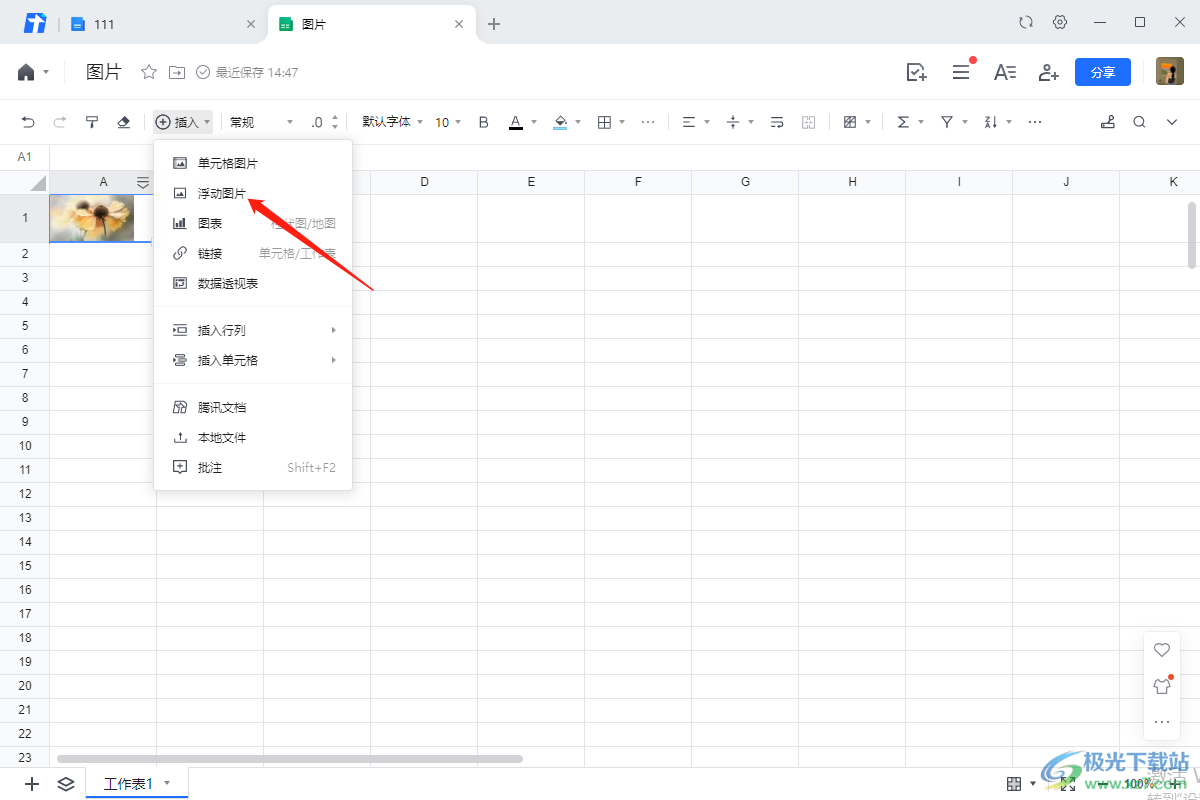
2.然后在打开的图片文件夹中,选择自己想要插入的图片,再点击下方的【打开】按钮。
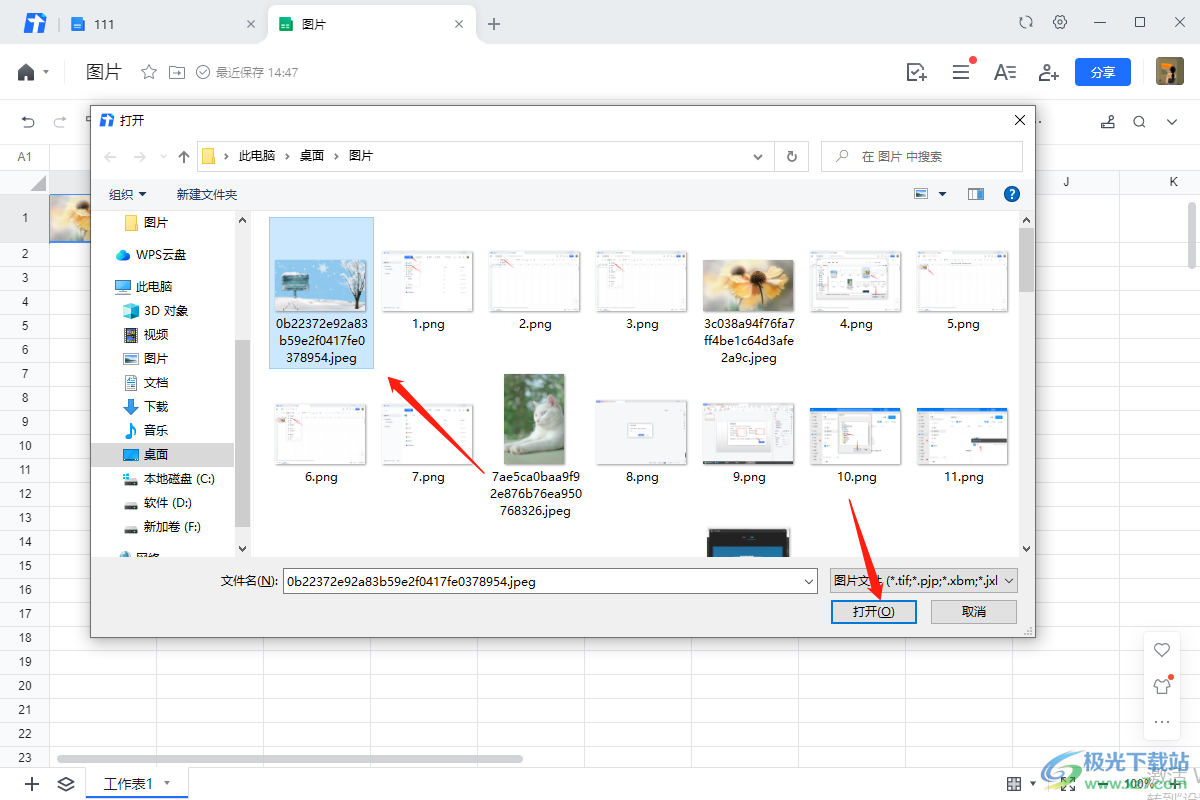
3.接着我们的图片就添加到表格页面中,你可以直接用鼠标拖动图片到表格的任意位置,并且可以用鼠标拉动图标的边框进行调节图片的大小。
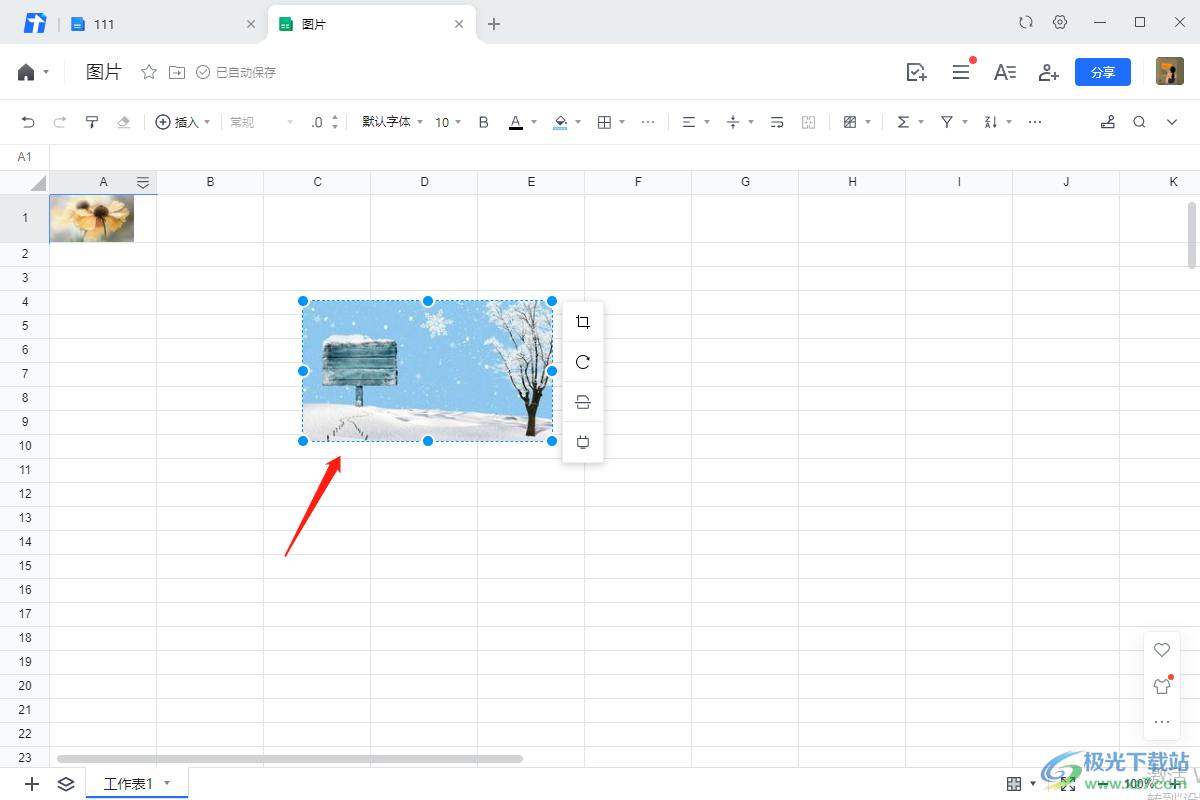
以上就是关于如何使用腾讯文档将图片嵌入到表格中的具体操作方法,想要将图片添加到表格中,有以上两种操作方法,以上两种方法可以将图片添加到单元格中或者直接添加到表格页面进行移动图片,感兴趣的话可以试试。
相关推荐
相关下载
热门阅览
- 1百度网盘分享密码暴力破解方法,怎么破解百度网盘加密链接
- 2keyshot6破解安装步骤-keyshot6破解安装教程
- 3apktool手机版使用教程-apktool使用方法
- 4mac版steam怎么设置中文 steam mac版设置中文教程
- 5抖音推荐怎么设置页面?抖音推荐界面重新设置教程
- 6电脑怎么开启VT 如何开启VT的详细教程!
- 7掌上英雄联盟怎么注销账号?掌上英雄联盟怎么退出登录
- 8rar文件怎么打开?如何打开rar格式文件
- 9掌上wegame怎么查别人战绩?掌上wegame怎么看别人英雄联盟战绩
- 10qq邮箱格式怎么写?qq邮箱格式是什么样的以及注册英文邮箱的方法
- 11怎么安装会声会影x7?会声会影x7安装教程
- 12Word文档中轻松实现两行对齐?word文档两行文字怎么对齐?

网友评论